Trung tâm sát hạch lái xe
Trường cao đẳng huế
1. Tra cứu thông tin lịch sử nộp phí
-
Học viên chọn chức năng Tra cứu thông tin, hệ thống hiển thị ô nhập số CCCD. Học viên nhập CCCD và bấm nút Tra cứu.
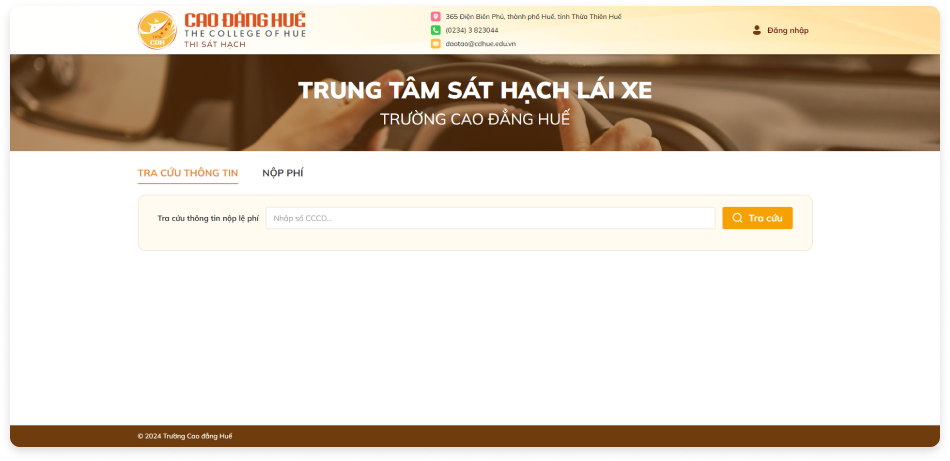
-
Nếu học viên chưa nộp học phí lần nào, hệ thống thông báo “Không tìm thấy thông tin”
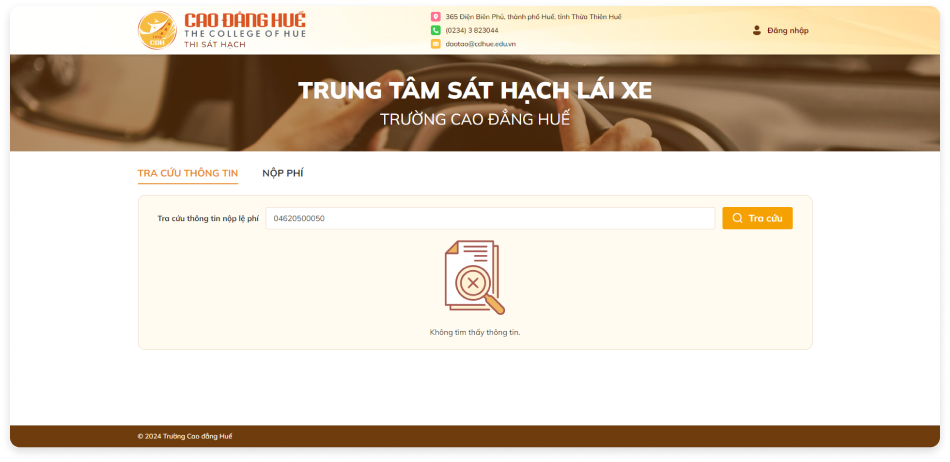
-
Nếu học viên có thông tin, hệ thống hiển thị lịch sử nộp học phí của học viên theo số CCCD tương ứng theo loại phí thi sát hạch hoặc phí dịch vụ và đã nộp hay chưa nộp phí.
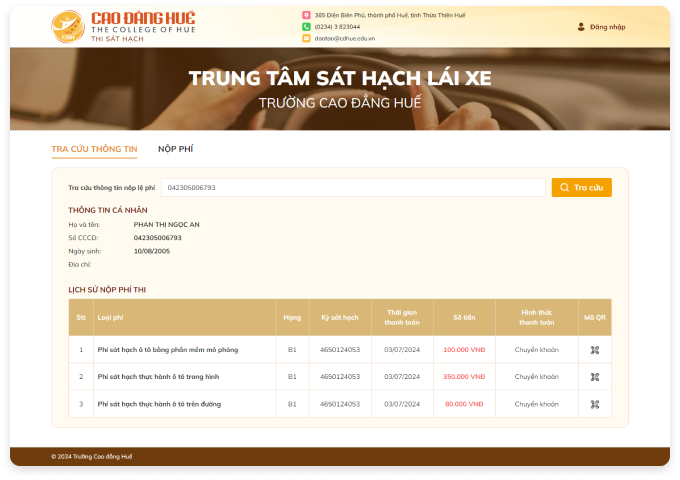
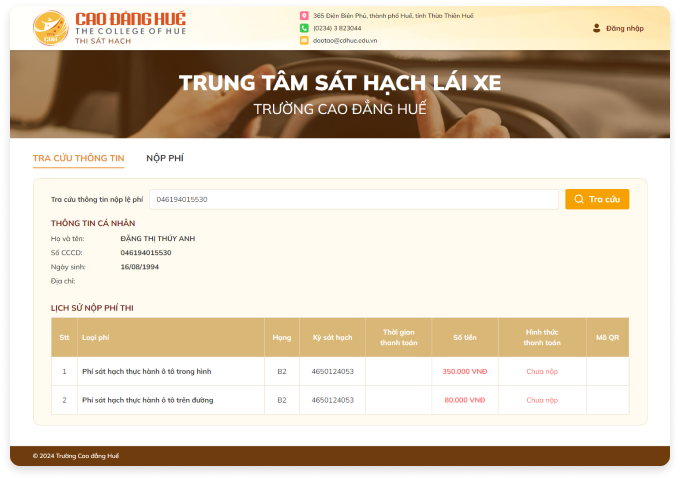
- Cho phép học viên tra cứu thông tin học phí cần nộp theo số CCCD của học viên. Học viên chọn chức năng Nộp phí thi, hệ thống hiển thị ô nhập thông tin tra cứu nộp phí
-
Nếu học viên này không có khoản phí cần nộp và đã nộp các phí trước đó, thông báo “Hiện tại không có phí cần nộp, Bạn có thể xem lịch sử nộp phí”
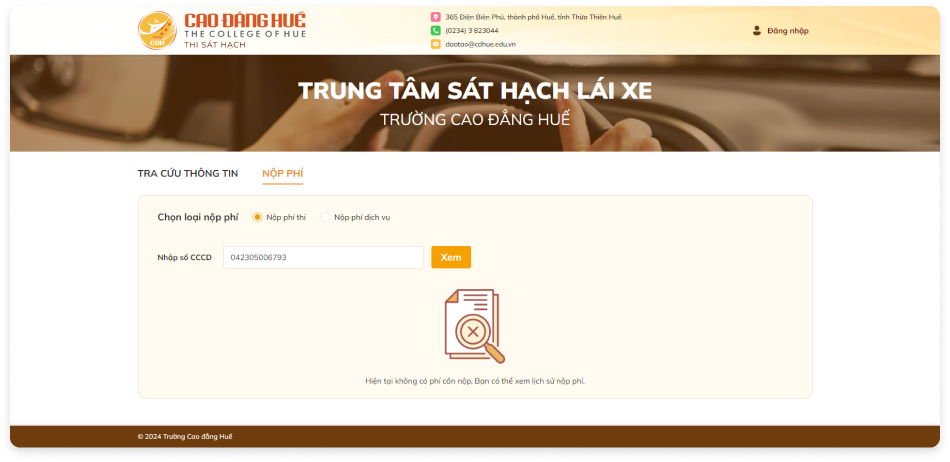
-
Tại màn hình tra cứu thông tin nộp phí thi của mỗi học viên, nếu phí thi đó chưa được nộp, hệ thống hiển thị nút Nộp phí. Học viên bấm nút Nộp phí, hệ thống chuyển sang màn hình xác nhận thanh toán nộp phí
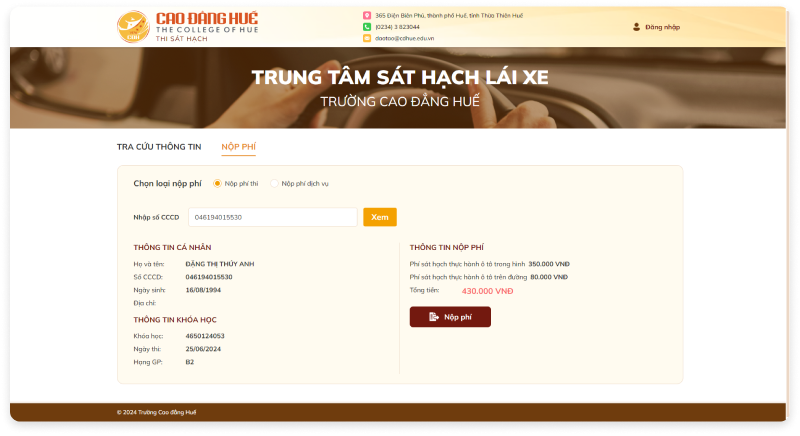
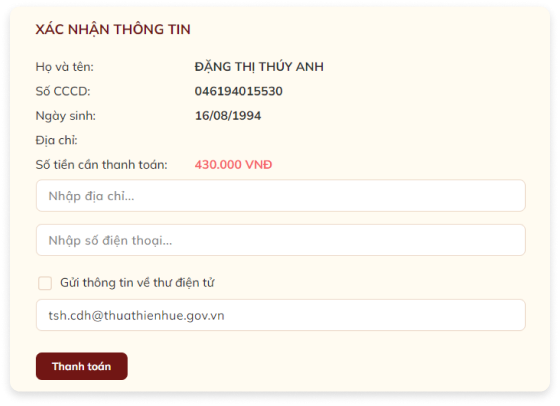
-
Sau khi xác nhận thông tin thanh toán, hệ thống hiển thị mã QR tương ứng với số tiền cần nộp. Người đăng ký dùng mã QR để thanh toán thông qua các app ngân hàng. Hóa đơn được tự động gửi về mail cho người thanh toán sau khi thanh toán thành công
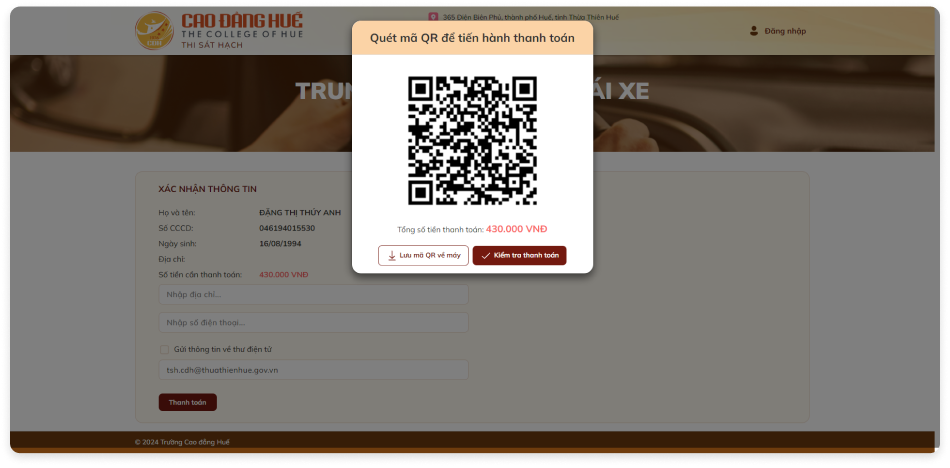
-
Sau khi thanh toán thành công, hệ thống hiển thị thông tin của hoc về việc thanh toán: Thông tin chung, thông tin nộp phí, hiển thị mã QR
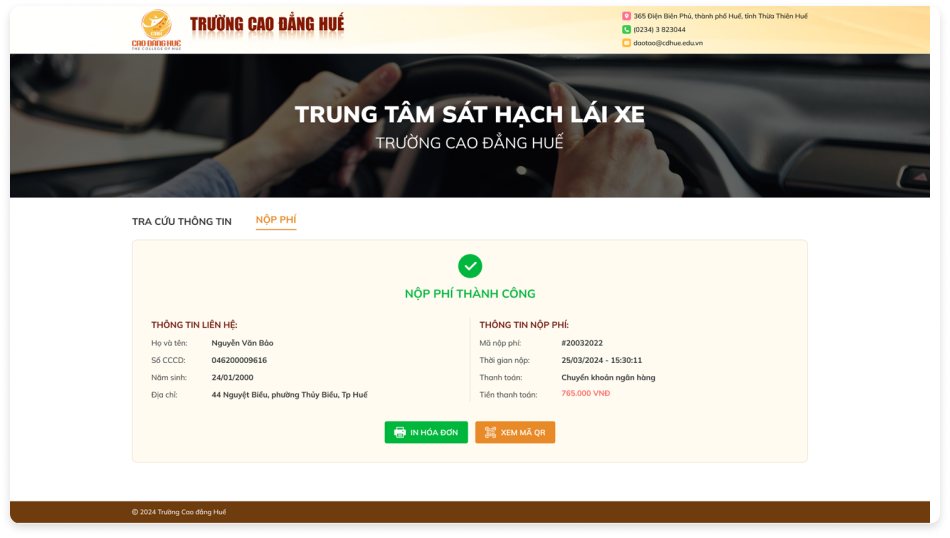
-
Học viên chọn chức năng nộp phí dịch vụ, điền thông tin cá nhân chọn dịch vụ cần nộp và chọn bước Nộp phí
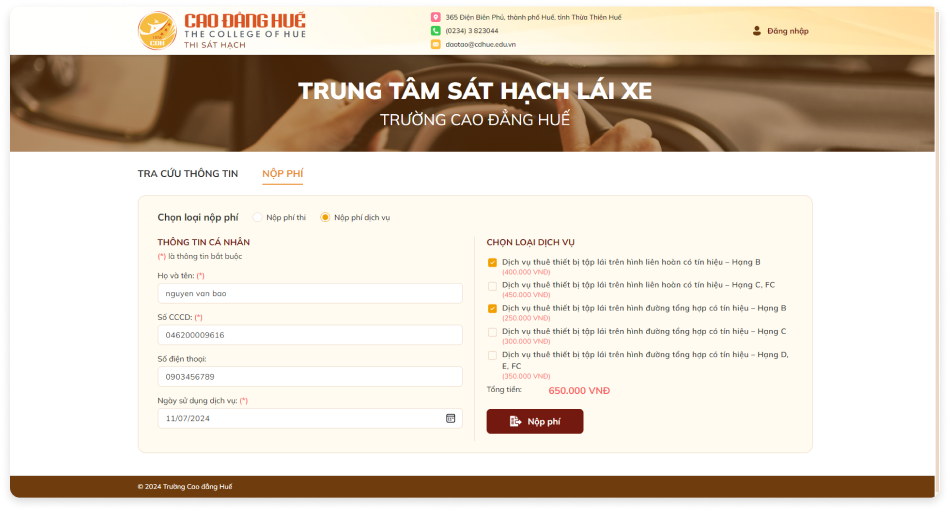
- Hệ thống hiển thị thông tin xác nhận thanh toán, cho phép cập nhật email (Nếu có), bấm bước thanh toán. Hệ thống hiển thị mã QR tương ứng số tiền thanh toán. Học viên tiến thành thanh toán qua app ngân hàng. Sau khi thanh toán thành công, hệ thống thông báo kết quả thanh toán cho học viên, hiển thị mã QR cho học viên

